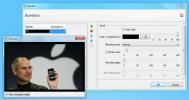Comment réparer la chronologie ne fonctionnant pas sur Windows 10
Chronologie est l'une des fonctionnalités les plus attendues de la mise à jour d'avril de Windows 10. Microsoft a annoncé cette fonctionnalité il y a très longtemps et elle n'a été déployée que cette année. Cette fonctionnalité devrait fonctionner dès la sortie de la boîte si vous avez mis à jour la Mise à jour Spring Creators. Malheureusement non. Il semble que la fonctionnalité, tout en apparaissant dans l'interface utilisateur ne sauvegarde pas votre activité. Voici quelques éléments que vous pouvez essayer de résoudre pour que Timeline ne fonctionne pas.
La chronologie a besoin d'au moins un jour pour rassembler votre activité. Si 24 heures ne se sont pas écoulées depuis la mise à jour vers la prochaine mise à jour majeure, accordez-lui le bon laps de temps.
Vérifier que la chronologie est activée
Assurez-vous que la chronologie est activée, c'est-à-dire qu'elle est autorisée à collecter votre historique d'activité. Ouvrez l'application Paramètres et accédez au groupe de paramètres Confidentialité et sélectionnez l'onglet Historique des activités.
Assurez-vous que l'option «Laisser Windows collecter mes activités à partir de ce PC» est cochée.

Historique des activités propres
Vous devrez peut-être relancer Timeline, aussi fou que cela puisse paraître. Ouvrez l'application Paramètres et accédez au groupe de paramètres Confidentialité. Sélectionnez à nouveau l'onglet Historique des activités, faites défiler jusqu'à la section Effacer l'historique des activités et cliquez sur le bouton Effacer. Faites-le même si Windows 10 n'a pas eu le temps de collecter votre activité.
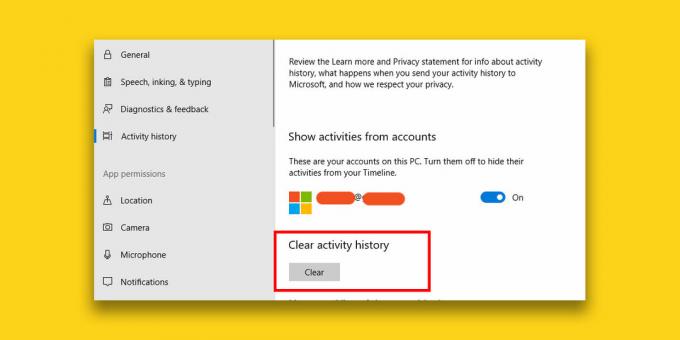
Basculer temporairement vers un compte local
Cette solution est un peu ennuyeuse mais elle fonctionne. Ouvrez l'application Paramètres et accédez au groupe de paramètres Comptes. Dans l'onglet Vos informations, cliquez sur l'option "Se connecter avec un compte local à la place". Basculez vers le compte local et Timeline devrait commencer à fonctionner.

Vous voudrez peut-être vous en tenir à l'utilisation d'un compte local pendant un certain temps avant de revenir à un compte Microsoft. Les utilisateurs signalent que le passage au compte local empêchera Timeline de fonctionner immédiatement tout de suite, s'il ne résout pas le problème instantanément, vous pouvez utiliser votre bureau pendant un certain temps avec un Compte. Il faudra peut-être un peu de temps pour démarrer et une fois qu'il le fera, vous pourrez revenir à votre compte Microsoft.
Nous devons également mentionner que Timeline fonctionne avec des applications qui le prennent en charge. Si votre problème est que Timeline ne vous montre pas toutes vos applications, c'est peut-être parce que l'application que vous espérez voir ne prend pas encore en charge la nouvelle fonctionnalité. Les applications en stock fonctionnent toutes, donc si vous essayez de vérifier si ce sont les applications qui posent problème ou la fonctionnalité elle-même, utilisez Edge pendant un certain temps.
Chercher
Messages Récents
Limagito FileMover: copier et déplacer des fichiers d'un emplacement à un autre
Pour déplacer des fichiers et des dossiers d'un emplacement à un au...
Comment désactiver définitivement l'indexation de la recherche dans Windows 8
Chaque fois que vous créez, copiez ou déplacez un fichier ou un dos...
Redimensionner et ajouter des bordures, du texte et des filigranes aux images
BorderMaker est une application d'édition d'images multiplateforme ...